PPT刪除選不中的背景logo的方法教程
時間:2023-03-20 10:28:53作者:極光下載站人氣:1154
powerpoint演示文稿是一款非常好用的幻燈片制作軟件,在其中編輯和制作幻燈片時,我們有時候會添加一定的logo水印等內容,如果后續不再需要這些水印內容,但是又無法直接選中刪除,小伙伴們知道具體該如何進行操作嗎,其實操作方法是非常簡單的。我們只要點擊進入幻燈片母版中,就可以點擊選中logo水印按delete鍵進行刪除了。另外,我們也可以通過右鍵點擊的方法,打開設置背景格式側邊欄,然后勾選隱藏背景圖形也可以實現想要的刪除效果。接下來,小編就來和小伙伴們分享具體的操作步驟了,有需要或者是有興趣了解的小伙伴們快來和小編一起往下看看吧!
操作步驟
第一步:打開PPT,我們希望刪除幻燈片右上方如圖所示的logo圖,但是點擊無法進行選中;
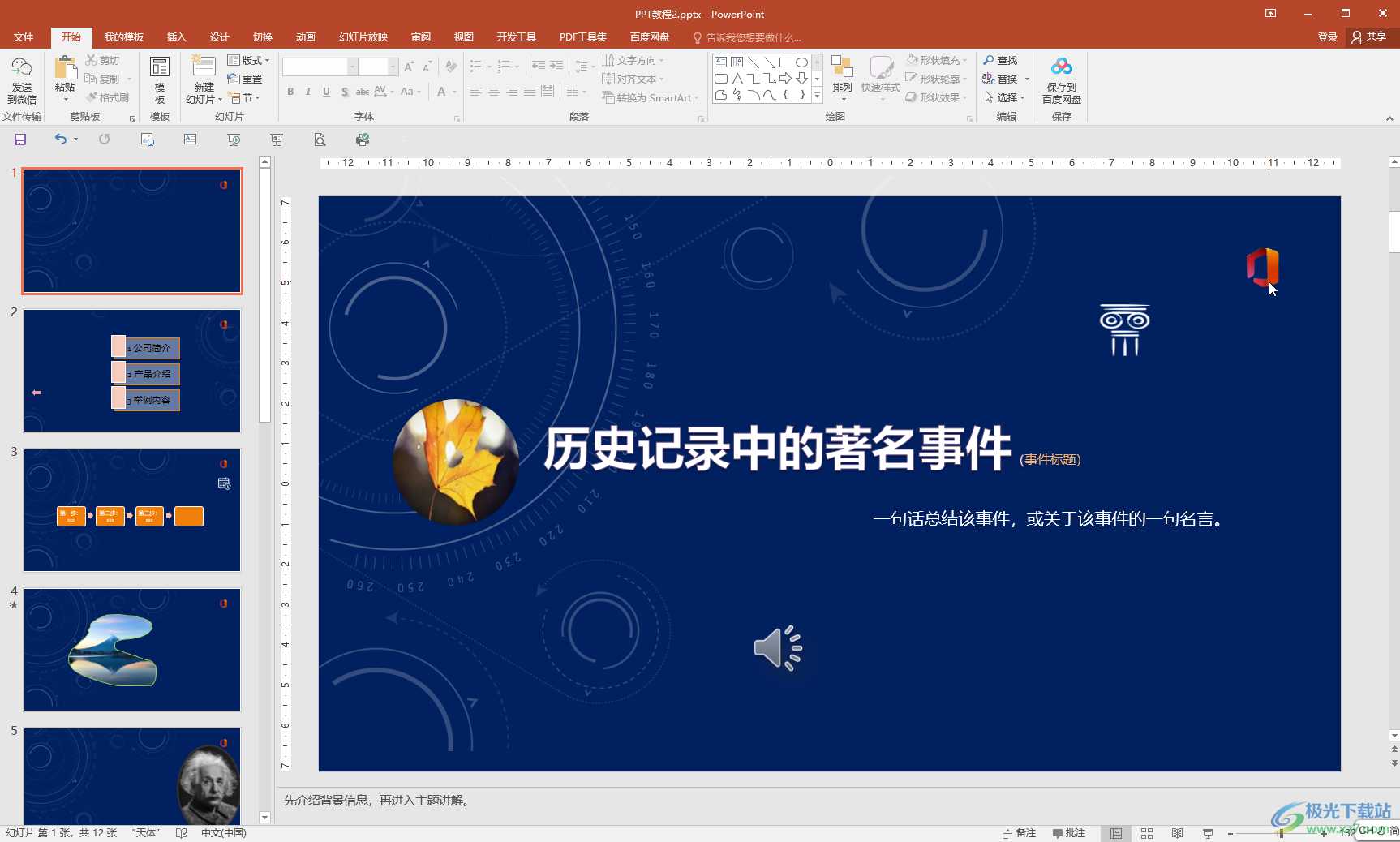
第二步:在界面上方點擊切換到“視圖”選項卡并點擊“幻燈片母版”按鈕;
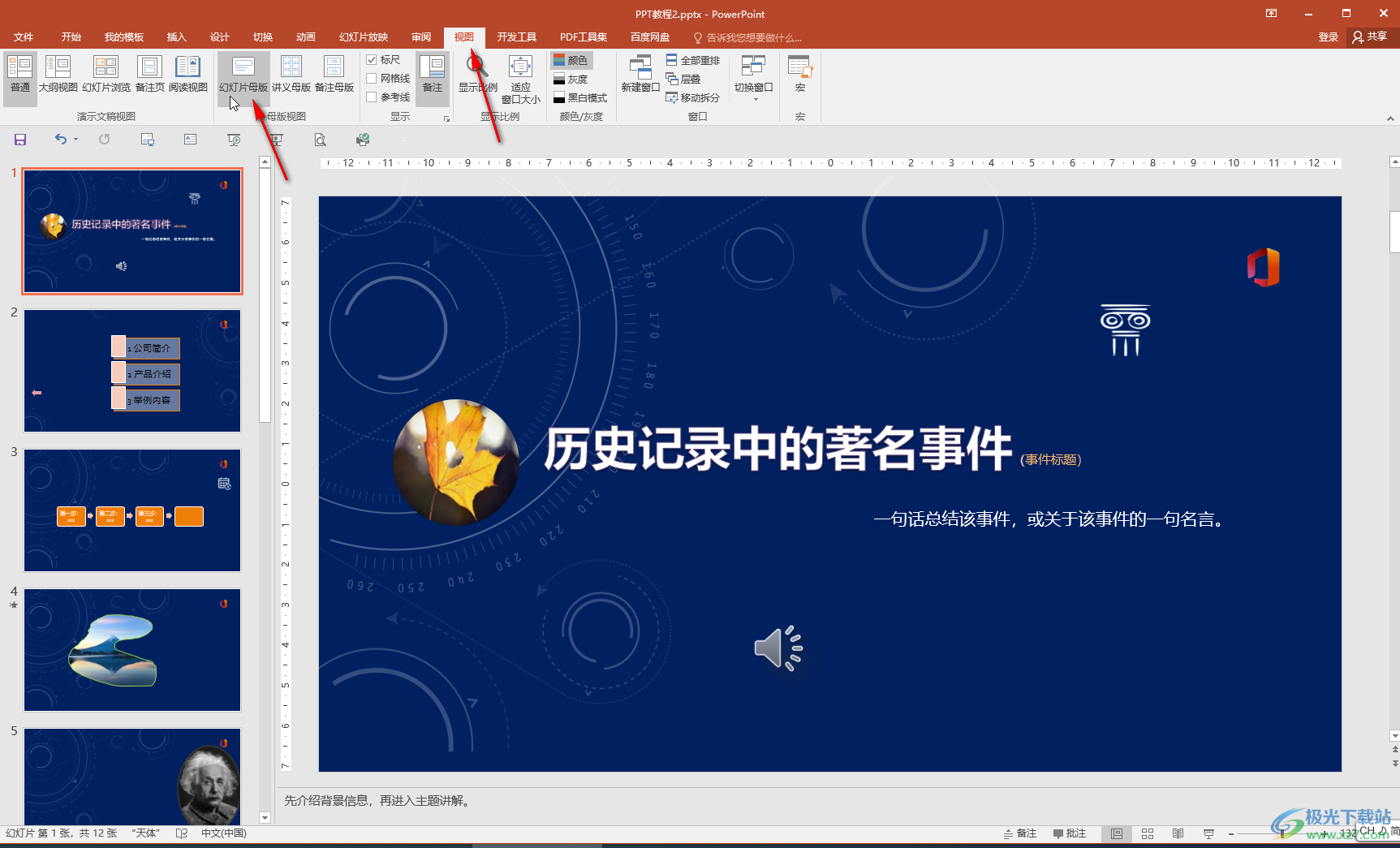
第三步:進入母版視圖后,在界面左側點擊定位到最大的一張母版幻燈片,然后點擊就可以選種logo圖了,按delete鍵刪除,就可以看到所有子幻燈片中的logo也一起刪除了;
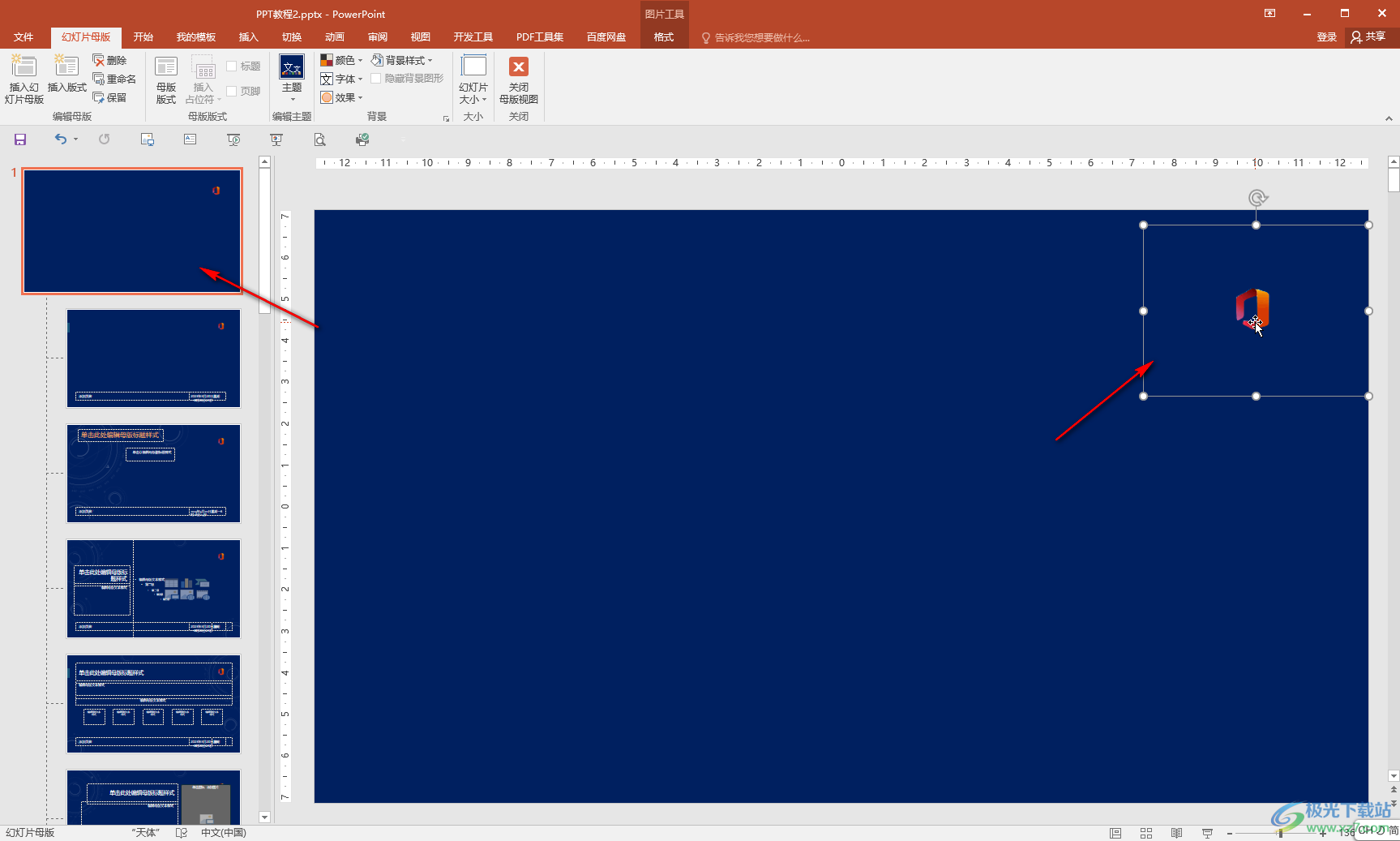
第四步:在上方點擊“關閉母版視圖”,或者在“視圖”選項卡中點擊“普通”;
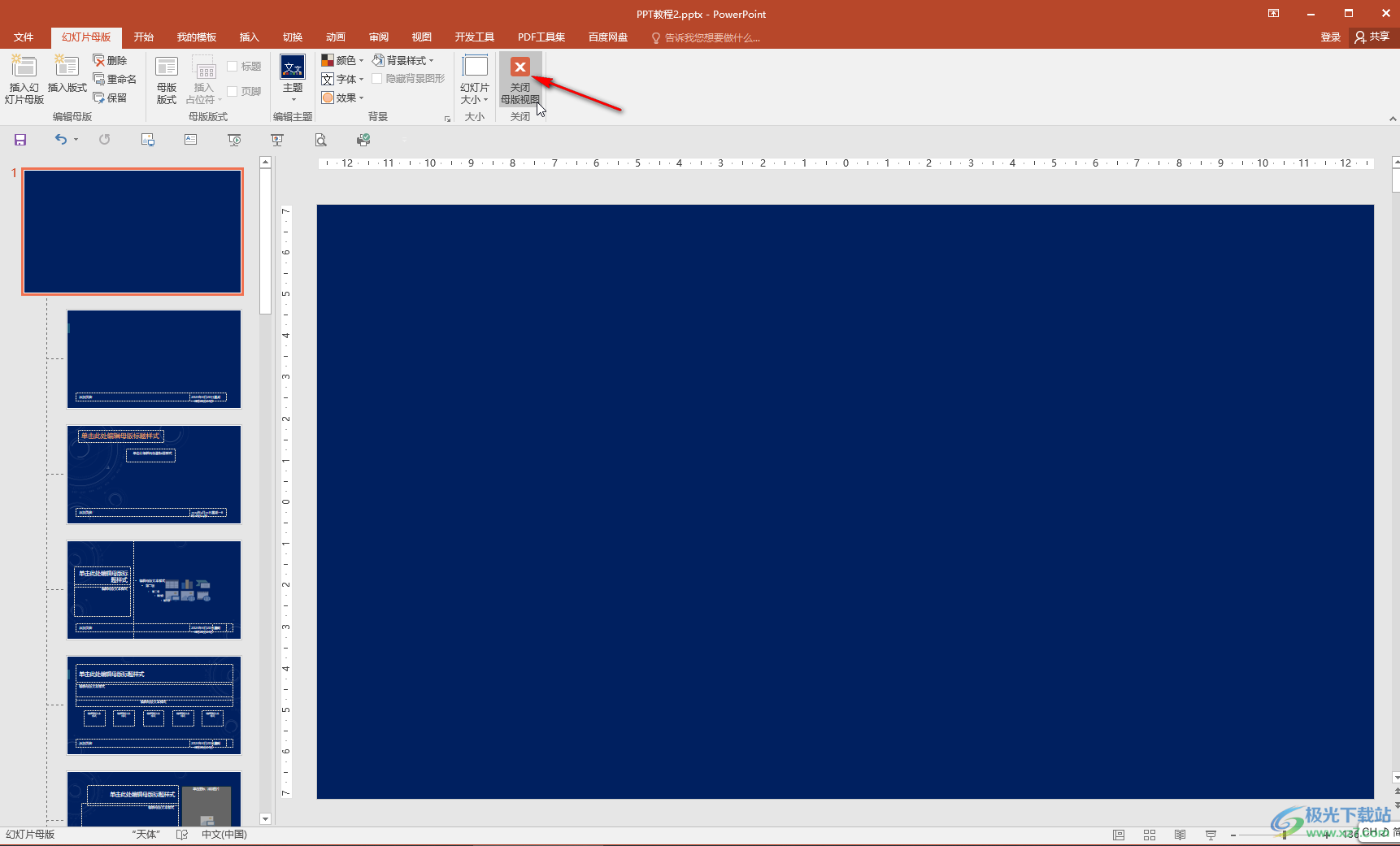
第五步:就可以看到成功將選不中的logo圖刪除了。
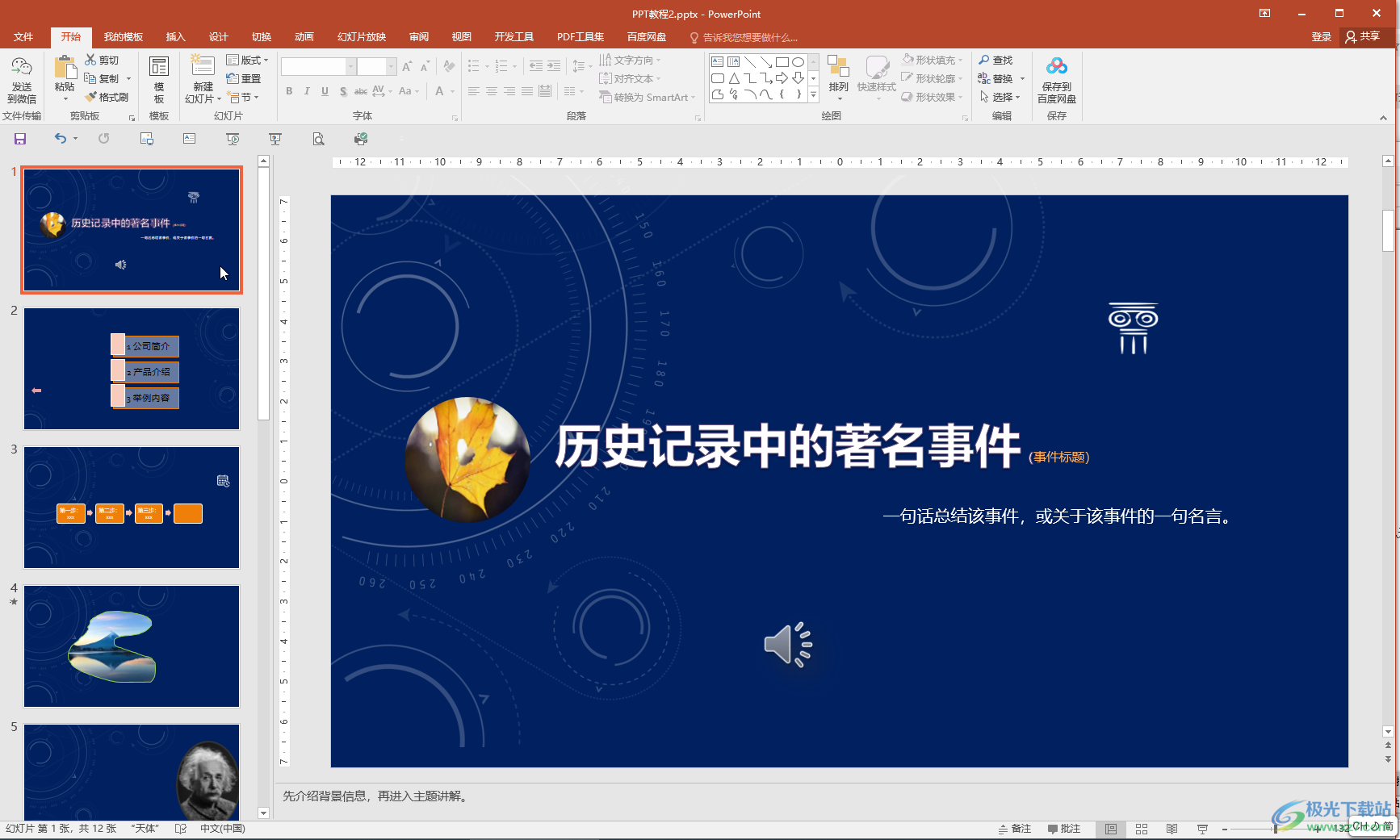
以上就是PowerPoint演示文稿中刪除選不中的背景logo圖的方法教程的全部內容了。另外,我們還可以在界面中右鍵點擊一下,打開“設置背景格式”,在側邊欄中勾選“隱藏背景圖形”并應用到全部就可以了。

大小:60.68 MB版本:1.1.2.0環境:WinAll, WinXP, Win7
- 進入下載
相關推薦
相關下載
熱門閱覽
- 1百度網盤分享密碼暴力破解方法,怎么破解百度網盤加密鏈接
- 2keyshot6破解安裝步驟-keyshot6破解安裝教程
- 3apktool手機版使用教程-apktool使用方法
- 4mac版steam怎么設置中文 steam mac版設置中文教程
- 5抖音推薦怎么設置頁面?抖音推薦界面重新設置教程
- 6電腦怎么開啟VT 如何開啟VT的詳細教程!
- 7掌上英雄聯盟怎么注銷賬號?掌上英雄聯盟怎么退出登錄
- 8rar文件怎么打開?如何打開rar格式文件
- 9掌上wegame怎么查別人戰績?掌上wegame怎么看別人英雄聯盟戰績
- 10qq郵箱格式怎么寫?qq郵箱格式是什么樣的以及注冊英文郵箱的方法
- 11怎么安裝會聲會影x7?會聲會影x7安裝教程
- 12Word文檔中輕松實現兩行對齊?word文檔兩行文字怎么對齊?
網友評論